Askozia PBX
Интеграция с 1С
Askozia PBX
Интеграция с 1С
This is an old revision of the document!
This manual will help you to get the Askozia PBX up and running as quickly as possible. Follow the instructions step-by-step in the order in which they are presented.
AskoziaPBX - полноценная операционная система для вашего оборудования, не является отдельной программой. Поставляется в виде образа (файл *.iso, *.img).
Возможны несколько вариантов установки Askozia PBX. Выберите для себя наиболее подходящий вариант установки:
После установки Askozia PBX убедитесь, что Вы подключили диск для хранения записей разговоров. Для этого выполним следующие действия:
В список выбора дисков для Storage будут попадать диски более 1024Мб.
Важно! В качестве диска для хранения записей разговоров может выступать системный диск, на который установлена сама Askozia (в нашем примере диск sda) только в том случае, если его размер будет превышать 600 МБ. В противном случае системный диск подключить для хранения записей разговоров не получится.
Диск успешно подключен! При повторной попытке подключения диска для хранения записей разговоров будет выведено уведомление о том, что диск уже смонтирован.
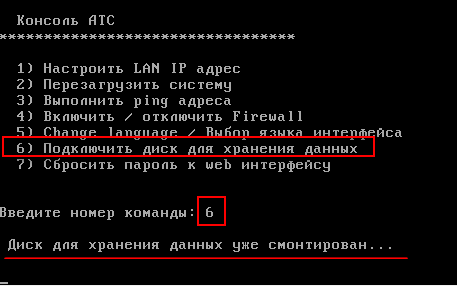
После успешной установки АТС необходимо перейти к её настройкам в web-интерфейсе. Следуйте инструкциям для осуществления первого запуска АТС в web-интерфейсе.
Для стабильной работы АТС необходимо настроить сеть через раздел Сеть и Firewall → Сетевые интерфейсы.
Выполните настройку по инструкции.
Чтобы работать с Askozia PBX, необходимо произвести настройки в системе лицензирования. Без лицензии работа АТС невозможна.
Выполните настройку по инструкции.
В Askozia все локальные подсети возможно описать в разделе Сеть и Firewall → Сетевой экран. Сетевой экран предназначен для ограничения доступа к станции по типу трафика и подсетям.
Выполните настройку по инструкции.
Fail2ban блокирует IP адреса с нестандартной активностью, он способен снизить скорость неудачных попыток аутентификации, позволяет защитить Вашу АТС от взлома.
Выполните настройку по инструкции.
На данном этапе создаем учетные записи для внутренних номеров сотрудников. Следуйте этим инструкциям для создания списка внутренних номеров.
Для подключения провайдера в Askozia следуйте этим инструкциям.
На данном этапе необходимо задать правила маршрутизации входящих и исходящих вызовов, как будут обрабатываться звонки, идущие через определенного провайдера.
Для создания правил маршрутизации Вам могут понадобиться:
На этом основная настройка Askozia PBX завершена! Для более глубокого изучения возможностей Askozia PBX рекомендуем обратиться к документации.